Digitalgrafis.com – Banyak pengguna smartphone mampu mengedit video memanfaatkan aplikasi khusus editing. Namun, ada cara menghapus background video tanpa memanfaatkan green screen yang mana terbilang mudah tanpa harus pusing memikirkan proses panjang dan rumit.
Secara tidak langsung aplikasi khusus mengedit video masih memiliki fitur utama untuk bisa mengerti seperti apa metode tepat untuk ganti background. Karena dari cara menghapus background video tanpa green screen di media ponsel tentu saja butuh aplikasi berbeda yang secara khusus sudah populer dan digunakan banyak kalangan.
Baca Juga: Cara Blur Foto / Gambar di Photoshop
Cara Menghapus Background Video di Ponsel tanpa Green Screen
Cukup banyak panduan dari penggunaan aplikasi khusus untuk dapat mengganti latar belakang foto ataupun video di media Smartphone. Karena itu sejak awal penggunaan informasi dari editing via aplikasi di ponsel Android ataupun iOS masih sama-sama memberi manfaat seperti pada cara berikut ini.
1. Memakai Aplikasi Editing Video Capcut

Cara tepat untuk menghapus background video di media smartphone tanpa green screen bisa dari aplikasi Capcut. Aplikasi Capcut ini terbilang mudah karena fiturnya lengkap baik transisi sampai efek suara dan lainnya.
Langkah untuk memanfaatkan aplikasi capcut untuk keperluan menghapus background video pertama kali mengunduh aplikasinya dan install di smartphone.
Langkah mudah dari menghapus di aplikasi Capcut ini bisa dilakukan dengan beberapa langkah seperti berikut.
- Mengakses aplikasi Capcut yang sudah diinstal sebelumnya
- Klik menu New Project ataupun Projek Baru untuk media editing
- Klik tombol Overlay kemudian tambahkan Overlay.
- Pemilihan video yang ingin Anda hilangkan backgroundnya.
- Pilih di video tersebut lalu klik opsi Pengaturan Latar Belakang.
- Jika proses selesai simpan video dengan klik ikon Save di bagian pojok kanan atas.
2. Menggunakan Aplikasi KineMaster
Bagi editor video di media smartphone pastinya sudah mengenal aplikasi KineMaster. Dari aplikasi ini memberi beberapa langkah atau cara menghapus background video lebih sederhana.
Dari tampilannya terlihat lebih tertata, kemudian fiturnya juga beragam. Hal inilah membuat Anda bisa melakukan banyak hal dari aplikasi KineMaster hingga bisa dipakai secara gratis.
Pada tahapan awal unduh aplikasinya, kemudian install di perangkat smartphone untuk bisa dipakai secara langsung.
- Buka aplikasi KineMaster
- Pilihlah menu Empty Project
- Pilih menu Media Browser kemudian cek video yang ingin diganti backgroundnya.
- Pemilihan Layer bisa langsung dilakukan dengan tap video yang sudah dipilih.
- Proses selanjutnya aktifkan layer video yang ingin diganti backgroundnya kemudian aktifkan dari fitur Chroma Key.
- Pemilihan warna bisa disesuaikan untuk setiap video yang Anda pilih kemudian selesaikan proses rendering.
3. Menggunakan Unscreen
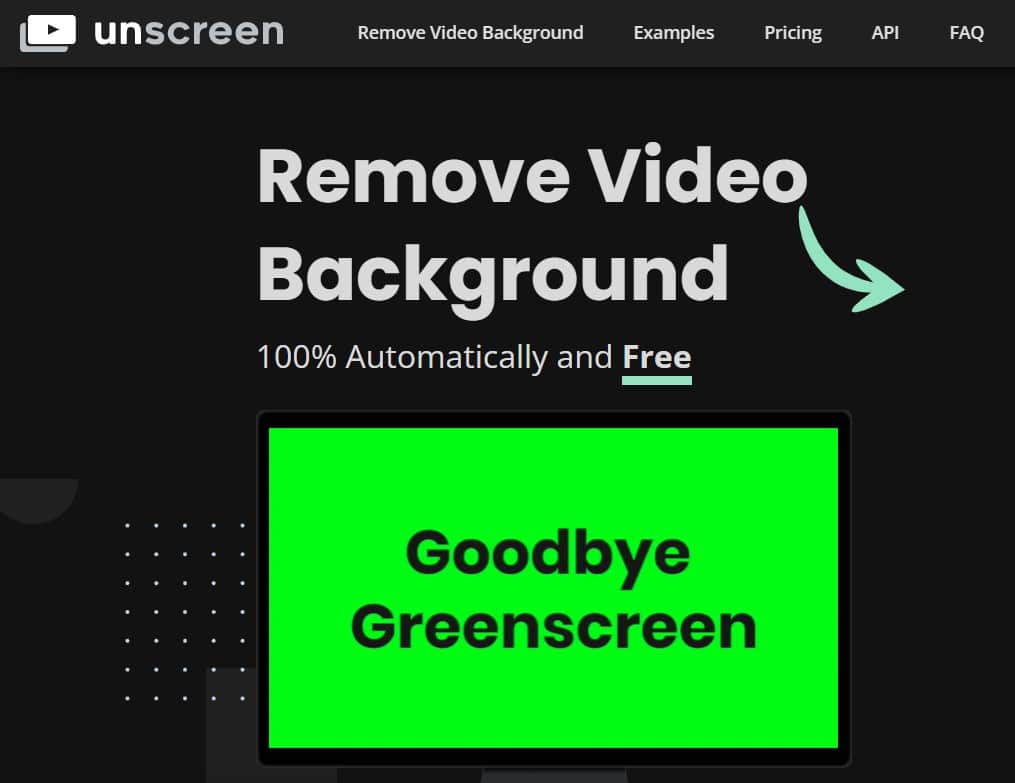
Secara tidak langsung dari akses website Unscreen ini kerap dipilih sebagai satu cara menghapus background. Dalam cara menghapus background video melalui Unscreen ini bisa langsung diakses secara online tanpa harus mengunduh dan menginstall aplikasi.
Dari beberapa cara menggunakan Unscreen ini terbilang mudah. Kemudian Anda bisa langsung menghilangkan background video online memanfaatkan Unscreen dengan langkah berikut.
- Membuka situs Unscreen
- Proses selanjutnya klik upload clip untuk bisa mengunggah video secara langsung dan cepat.
- Pada langkah selanjutnya klik video dan cari opsi transparan untuk bisa latar belakang video tersebut.
- Jika sudah selesai prosesnya, langsung klik download dan tunggu sampai selesai.
4. Memanfaatkan Aplikasi Filmora
Semua fitur dari cara menghapus background video di dalam aplikasi Filmora ini hampir sama seperti KineMaster. Hanya saja ada beberapa fitur tambahan seperti trim and cut, sound effect, sampai penambahan sticker bisa dipakai untuk membuat video menjadi lebih menarik.
Cara menghapus background video dari Filmora ini terbilang mudah dan hasil akhirnya bisa mendapatkan video beresolusi HD. Langsung saja kita lihat proses dari menghapus background video dengan langkah berikut.
- Mengunduh aplikasi dan install terlebih dahulu.
- Selanjutnya klik dari menu File, kemudian pilih menu import media dan import media files untuk memilih video yang ingin dihilangkan backgroundnya.
- Proses selanjutnya gunakan drag and drop video masukkan ke timeline.
- Klik kanan di satu video dan pilih opsi Advanced Edit.
- Klik kembali menu Effect kemudian pilih dari menu make parts of the clip transparent.
- Tidak lupa pilih intensity level kemudian naikkan sampai angka 100%.
- Cek dari export video kemudian pilih menu format and output.
- Ketikkan judul video kemudian pilihlah tempat atau lokasi penyimpanan video yang sudah diedit.
5. Menggunakan Alight Motion
Dapat dikatakan aplikasi Alight Motion ini kerap dipilih sebagai satu modal tepat untuk bisa mengganti dan menghapus background video tanpa green screen. Secara tidak langsung proses dari menghapus background video memakai alight motion ini terbilang mudah.
Hanya saja ada beberapa perhitungan harus diterapkan sebagai modal tepat untuk menghilangkan background video tanpa adanya green screen. Secara tidak langsung opsi dari aplikasi Alight Motion ini sering dipakai karena prosesnya mudah, cepat dan gratis.
Namun untuk bisa memakai aplikasi Alight Motion ini harus menimbang bagaimana cara tepat dan cepat untuk bisa mengunduhnya dahulu.
- Pada tahapan awal Anda harus mengunduh aplikasi Alight Motion dan memilih video yang ingin diedit.
- Proses berikutnya klik pada video kemudian pilih opsi menu Efek.
- Pilih tambahan efek kemudian cari menu mate ataupun mask dan key. Kemudian pilih lagi menu Chroma Key.
- Langkah terakhir ubah dari opsi pengaturan untuk bisa menggunakan preferensi tools yang tersedia diantaranya Threshold, Key Color, dan Feather.
Lihat hasil akhir dari video yang Anda pilih untuk bisa melakukan koreksi lagi sebagai modal berikutnya dalam menghasilkan video sesuai keinginan Anda.
Kesimpulan
Semakin banyak perhitungan dari satu proses menghilangkan background video tanpa green screen. Hanya saja dari awal terlihat bagaimana beberapa opsi bisa diperhatikan terutama pada ukuran resolusi video.
Karena penggunaan aplikasi dimanfaatkan pada media smartphone, tentu saja ada perhitungan dari sistem penerapannya. Akan lebih baik bila ukuran video tidak terlalu besar. Sehingga proses editing video tidak terlalu berat di smartphone Anda.
Selain itu ada perhitungan dari kemampuan chipset, RAM dan dukungan OS pada smartphone yang berdampak langsung pada performa aplikasi editing video agar tidak terjadi masalah ataupun loading terlalu lama pada proses rendering.
Untuk mendapat proses rendering video lebih maksimal dan cepat, diperlukan beberapa perhitungan terutama pada sisi penggunaan semua fitur dan tambahan efek di dalam video agar tidak terlalu berat.
Masih cukup banyak cara menghapus background video yang mengandalkan aplikasi populer.
Sehingga dari semua langkah menghilangkan latar belakang video tanpa adanya green screen membuat siapa saja bisa mendapat kemudahannya. Apalagi dari setiap aplikasi bisa diakses secara gratis sehingga semua fitur untuk cara menghapus background video masih bisa dikembangkan kembali sebagai solusi cepat mengedit video lebih mudah dan tanpa adanya watermark.
